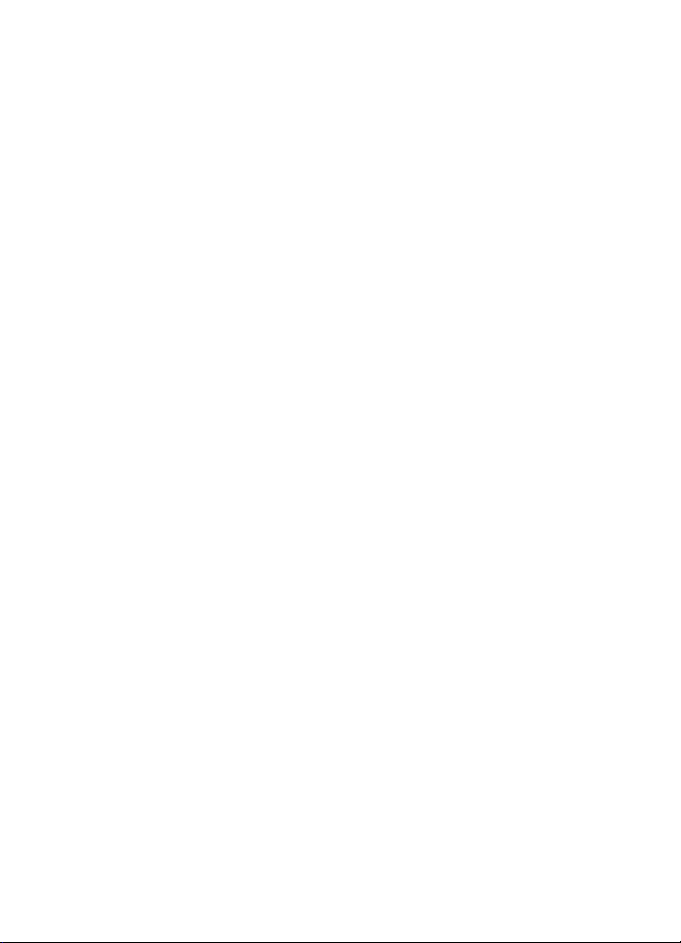
Nokia 6700 slide Användarhandbok
Utgåva 1
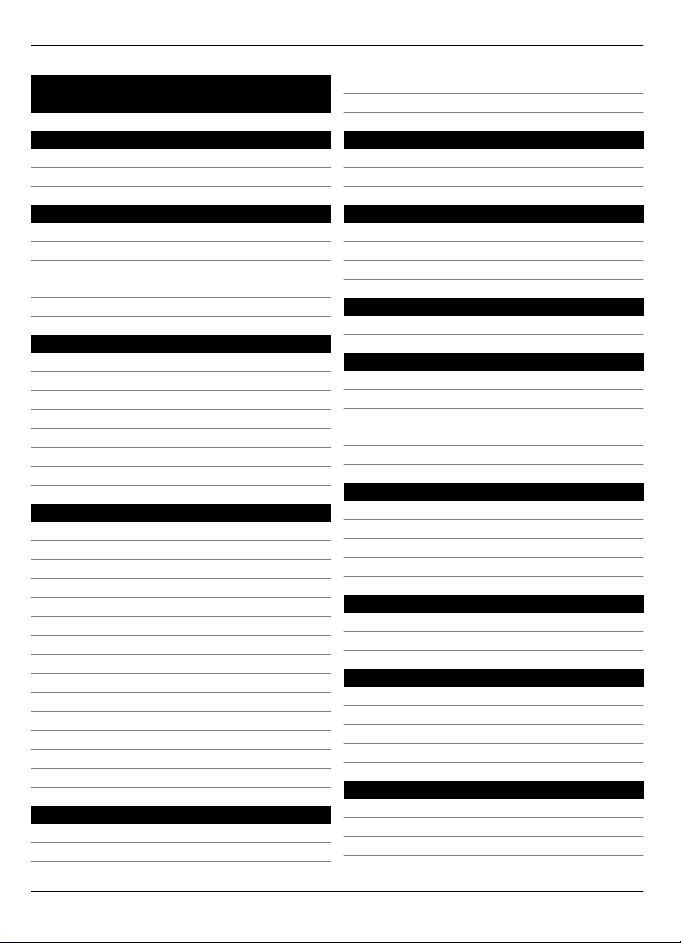
2Innehåll
Innehåll
Säkerhet 4
Om enheten 4
Nättjänster 5
Anvisningar och hjälp i enheten 6
Support 6
Automatisk programuppdatering 6
Uppdatera programmen med
datorn 7
Hjälp i enheten 7
Komma igång 8
Sätta i SIM-kortet och batteriet 8
Sätta i ett minneskort 8
Ladda batteriet 9
Slå på och stänga av enheten 9
Antennplatser 10
Konfigurationsinställningar 10
Inställningsguiden 10
Enheten 11
Knappar och delar 11
Startskärm 11
Offlineprofil 12
Displayindikatorer 12
Energibesparing 13
Meny 13
Volymkontroll 14
Knapplås 14
Koder 14
Fjärrlås 15
Installerat 15
Ansluta ett kompatibelt headset 15
Ansluta en USB-datakabel 15
Handledsrem 15
Samtalsfunktioner 16
Röstsamtal 16
Videosamtal 18
Samtalsinställningar 19
Videodelning 21
Anpassa 23
Teman 23
Profiler 23
Kamera 24
Ta en bild 24
Panoramaläge 25
Spela in videoklipp 25
Galleri 26
Om Foton 26
Kontakter 27
Hantera namn och nummer 27
Spara och ändra namn och nummer 27
Ringsignaler, bilder och
uppringningstext för kontakter 27
Kopiera kontakter 27
Skriva text 28
Normal textinmatning 28
Automatisk textigenkänning 29
Ändra skrivspråk 29
Kopiera och ta bort text 29
Meddelanden 30
Skriva och skicka meddelanden 30
E-post 31
Internet 34
Webbläsare 34
Dela online 36
Nokia Videocenter 37
Sök 38
Tidshantering 39
Kalender 39
Alarmklocka 39
Klockinställningar 40
© 2009 Nokia. Alla rättigheter förbehållna.2
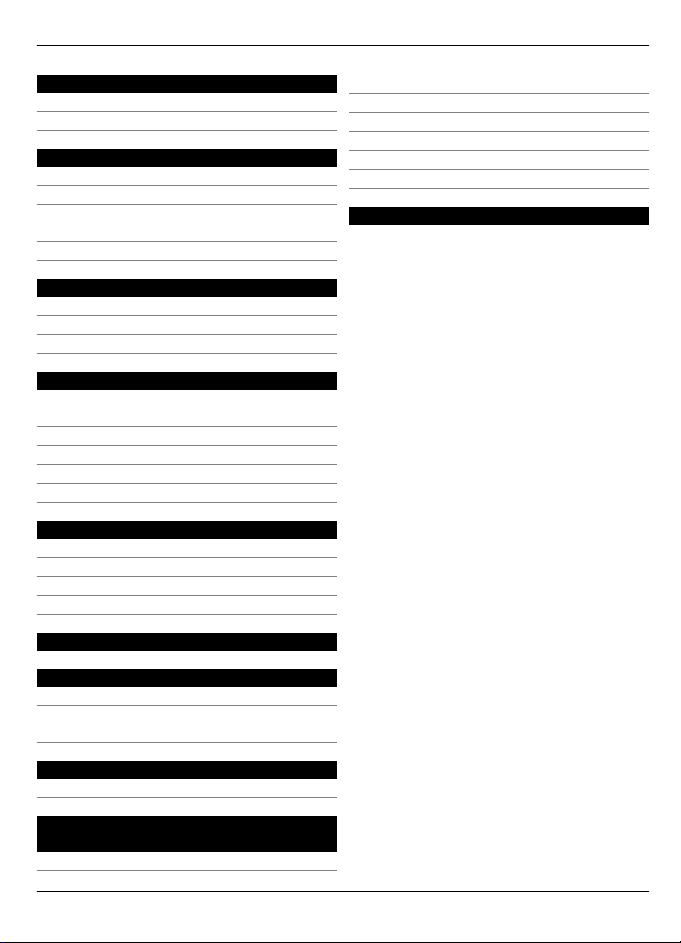
Innehåll 3
Musik 40
Musikspelare 40
FM-radio 41
Inställningar 42
Programinställningar 42
Enhets- och SIM-kortsäkerhet 42
Gemensamma inställningar för
tillbehör 42
Återställa originalinställningarna 42
Datahantering 43
Installera eller ta bort program 43
Filhanteraren 44
Enhetshanterare 45
Anslutbarhet 46
Överföra innehåll från en annan
enhet 46
Datoranslutningar 47
Bluetooth 47
Datakabel 50
Sync 50
Miljötips 51
Spara energi 51
Återvinning 51
Spara papper 52
Läs mer 52
Tillbehör 53
Användningsmiljö 54
Medicinska enheter 55
Fordon 55
Områden med risk för explosion 55
Nödsamtal 55
Information om certifiering (SAR) 56
Index 57
Batteri 53
Information om batteri och laddare 53
Riktlinjer för äkthetskontroll av Nokiabatterier 53
Skötselråd för enheten 54
Återvinning 54
Ytterligare
säkerhetsinformation 54
Småbarn 54
© 2009 Nokia. Alla rättigheter förbehållna. 3
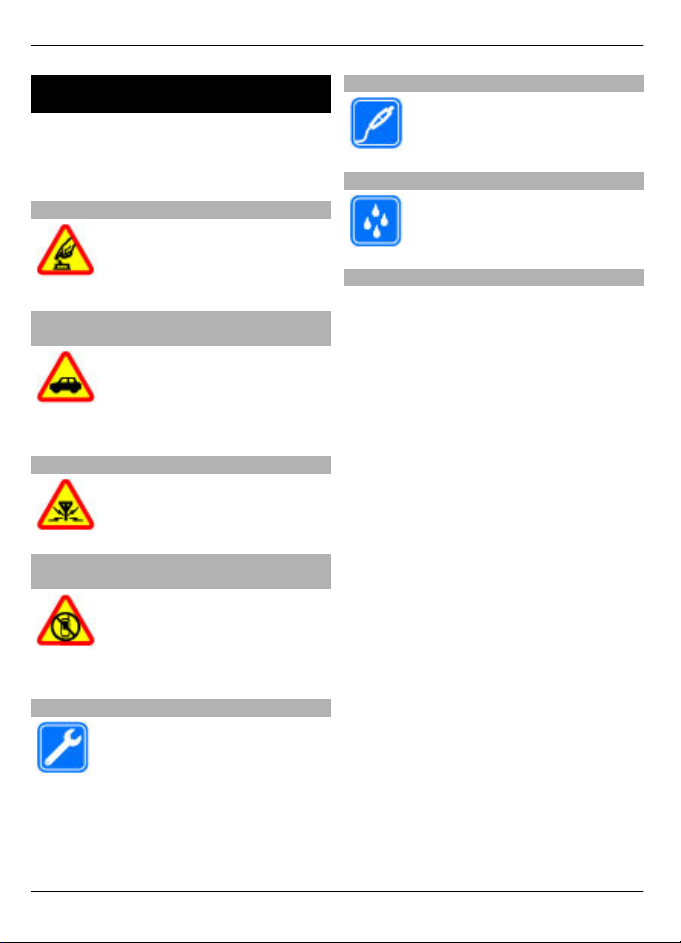
4Säkerhet
Säkerhet
Läs igenom dessa enkla anvisningar. Att
inte följa dem kan vara farligt eller
olagligt. Läs hela användarhandboken för
mer information.
SLÅ PÅ ENHETEN DÄR DET ÄR SÄKERT
Slå inte på enheten där det är
förbjudet att använda den eller
där den kan vålla störningar
eller fara.
TRAFIKSÄKERHETEN KOMMER I FÖRSTA HAND
Följ den lokala lagstiftningen.
När du kör bil bör du alltid se till
att hålla händerna fria för själva
körningen. Tänk på
trafiksäkerheten i första hand.
STÖRNINGAR
Alla trådlösa enheter kan
drabbas av störningar som kan
påverka deras prestanda.
STÄNG AV ENHETEN I SKYDDADE OMRÅDEN
Följ alla föreskrifter och regler.
Slå av enheten på flygplan samt
i närheten av medicinsk
utrustning, bränsle, kemikalier
eller sprängningsarbeten.
KVALIFICERAD SERVICE
Installation eller reparation av
produkten får endast utföras av
kvalificerad personal.
TILLBEHÖR OCH BATTERIER
Använd bara godkända
tillbehör och batterier. Anslut
inte inkompatibla produkter.
VATTENBESTÄNDIGHET
Enheten är inte
vattenbeständig. Håll den torr.
Om enheten
Den trådlösa enhet som beskrivs i denna
handbok har godkänts för användning i
(E)GSM 850-, 900-, 1800- och 1900-nät
samt UMTS 900-, 1900- och 2100 HSDPAoch HSUPA-nät. Kontakta
tjänstleverantören om du vill veta mer om
olika nät.
Enheten har stöd för flera olika
anslutningsmetoder, och på samma sätt
som en dator kan den utsättas för virus
och annat skadligt innehåll. Var försiktig
med meddelanden, begäranden om
anslutning, surfning och nerladdning av
filer. Installera och använd bara tjänster
och programvara från tillförlitliga källor
som erbjuder tillräcklig säkerhet och
skydd, t.ex. program som är märkta
Symbian Signed eller har godkänts i Java
Verified™-testning. Du bör överväga att
installera ett antivirusprogram och annan
programvara för säkerhet på enheten och
alla anslutna datorer.
Enheten kan ha förinstallerade
bokmärken från och länkar till
tredjepartsleverantörernas webbplatser
och kan tillåta att du ansluter till
webbplatser från tredje part. Sådana
webbplatser har inget samröre med Nokia
och Nokia varken stöder eller tar ansvar
för dessa webbplatser. Om du besöker
sådana webbplatser bör du vidta
© 2009 Nokia. Alla rättigheter förbehållna.4
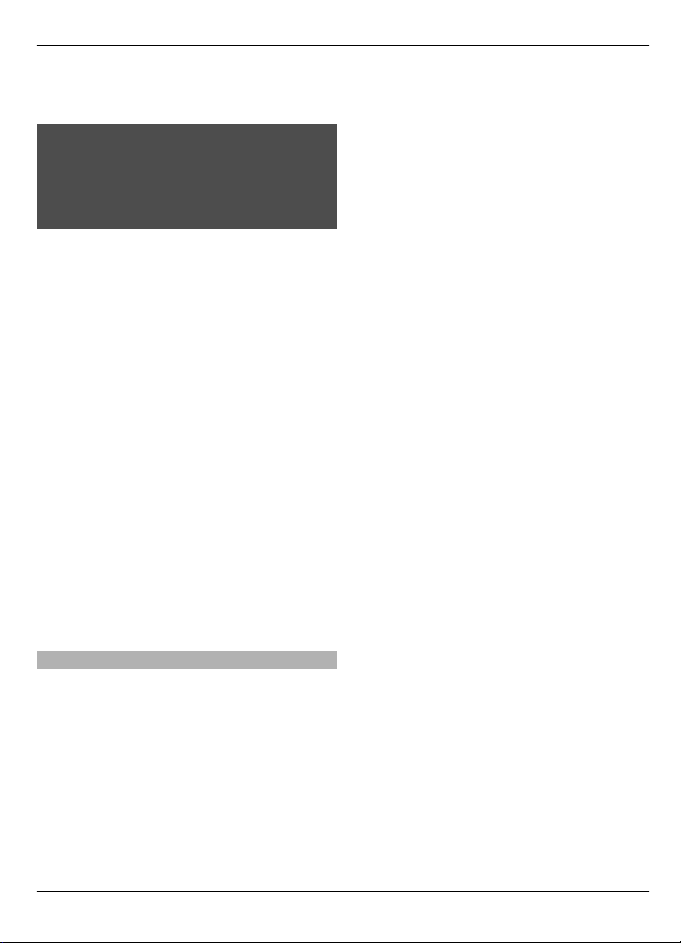
Säkerhet 5
försiktighetsåtgärder vad gäller säkerhet
och innehåll.
Varning!
Innan du kan använda enhetens
funktioner, förutom väckarklockan, måste
du slå på enheten. Slå inte på enheten där
den kan vålla störningar eller fara.
När du använder denna enhet är det
viktigt att du följer alla lagar samt
respekterar lokal sedvänja, andras
personliga integritet och lagstadgade
rättigheter, inklusive upphovsrätt.
Upphovsrättsskydd kan förhindra att vissa
bilder, musik och annat innehåll kopieras,
ändras eller överförs.
Gör säkerhetskopior eller skriftliga
anteckningar av all viktig information
som du lagrat i enheten.
Innan du ansluter till någon annan enhet
bör du läsa säkerhetsinstruktionerna i
användarhandboken till den enheten.
Anslut inte inkompatibla produkter.
Bilderna i den här handboken kan skilja
sig från enhetens display.
I användarhandboken finns mer viktig
information om enheten.
Nättjänster
För att använda enheten måste du ha
avtal med en trådlös operatör. Vissa
funktioner finns inte tillgängliga i alla
nätverk. Andra funktioner kanske kräver
särskilda avtal med operatören för att du
ska kunna använda dem. När du använder
nätverkstjänster skickas data. Kontakta
operatören för information om avgifter i
hemnätet och för roaming på andra nät.
Operatören kan förklara vilka avgifter som
gäller. En del nät har begränsningar som
påverkar hur du kan använda vissa
funktioner i enheten som kräver
nätverksstöd, t.ex. stöd för specifika
tekniker som WAP 2.0-protokoll (HTTP och
SSL) som körs på TCP/IP-protokoll och
språkberoendetecken.
Tjänstleverantören kan ha begärt att vissa
funktioner ska kopplas ur eller inte
aktiveras i enheten. I så fall visas de inte
på enhetens meny. Enheten kan också ha
anpassade objekt, t.ex. menynamn,
menyernas ordning och ikoner.
© 2009 Nokia. Alla rättigheter förbehållna. 5
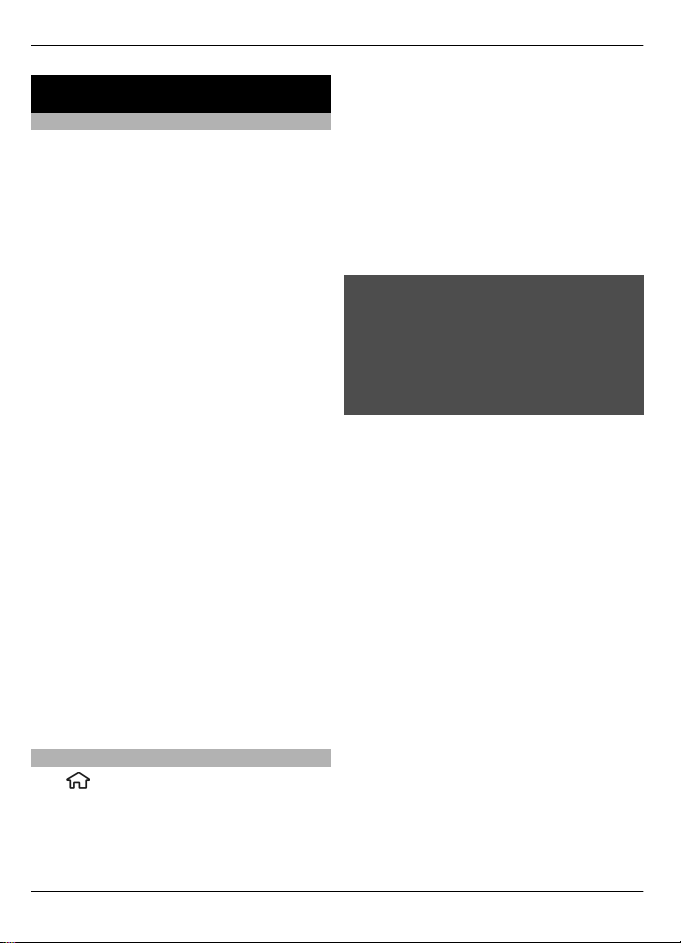
6 Anvisningar och hjälp i enheten
Anvisningar och hjälp i enheten
Support
När du vill veta mer om hur du använder
din produkt eller om du är osäker på hur
produkten fungerar läser du
supportinformationen på
www.nokia.com/support, din lokala
Nokia-webbplats eller www.nokia.mobi/
support (med en mobiltelefon). Mer
information finns också i hjälpen i
produkten och i användarhandboken.
Om det inte löser problemet kan du göra
något av följande:
• Starta om enheten: stäng av enheten
och ta ut batteriet. Sätt tillbaka
batteriet efter ungefär en minut och
sätt på enheten igen.
• Återställ fabriksinställningarna enligt
beskrivning i användarhandboken. Se
till att säkerhetskopiera dina data
först eftersom dina dokument och
filer tas bort vid återställningen.
• Uppdatera programmen på enheten
regelbundet. På så sätt får du nya
funktioner och förbättrade prestanda
(se anvisningarna i
användarhandboken).
Kontakta Nokia angående andra
reparationsalternativ om problemet
kvarstår. Besök www.nokia.com/repair.
Säkerhetskopiera alltid alla data på
enheten innan du skickar den på
reparation.
Automatisk programuppdatering
> Inställningar > Datahant. >
Välj
Progr.uppd..
Med Programuppdatering (nättjänst) kan
du söka efter tillgängliga uppdateringar
för enhetens program och ladda ned dem
till enheten.
Om du ska ladda ned
programuppdateringar kan det innebära
att stora mängder data måste överföras
(nättjänst).
Se till att telefonens batteri är fulladdat
eller anslut laddaren innan du påbörjar
uppdateringen.
Varning!
Om du installerar en programuppdatering
kan du inte använda enheten, inte ens för
att ringa nödsamtal, förrän installationen
är slutförd och enheten har startats om. Se
till att säkerhetskopiera data innan du
godkänner att en uppdatering installeras.
När du har uppdaterat enhetens
programvara med Programuppdatering
kanske instruktionerna för de
uppdaterade programmen i
användarhandboken och hjälpfilerna inte
längre är aktuella.
Välj Val och från följande:
Börja uppdatering — Ladda ned de
tillgängliga uppdateringarna. Om du vill
avmarkera specifika uppdateringar som
du inte vill ladda ned väljer du dem i listan.
Uppdatera via PC — Uppdatera enheten
via en dator. Det här alternativet ersätter
alternativet Börja uppdatering när
uppdateringar bara finns tillgängliga via
PC-programmet Nokia Software Updater.
Se information — Visa information om
en uppdatering.
Se uppdateringshistoria — Visa status
för tidigare uppdateringar.
Inställningar — Ändra inställningarna,
t.ex. vilken standardkopplingspunkt som
© 2009 Nokia. Alla rättigheter förbehållna.6
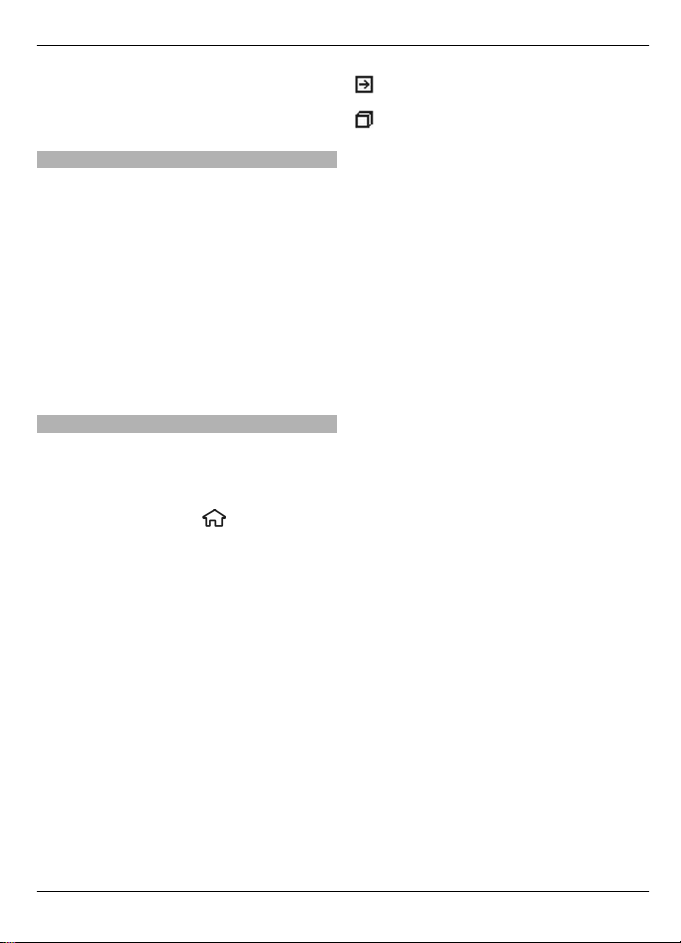
Anvisningar och hjälp i enheten 7
ska användas för att ladda ned
uppdateringar.
Friskrivning — Visa Nokias licensavtal.
Uppdatera programmen med datorn
Nokia Software Updater är ett
datorprogram som gör det möjligt att
uppdatera program i enheten. För att
uppdatera enhetens program behöver du
en kompatibel dator, Internetanslutning
via bredband och en kompatibel USBdatakabel för att ansluta enheten till
datorn.
Om du vill få mer information och hämta
programmet Nokia Software Updater kan
du besöka www.nokia.com/
softwareupdate.
Hjälp i enheten
I telefonen finns instruktioner som hjälper
dig att använda programmen.
Om du vill öppna hjälptexterna från
huvudmenyn väljer du
> Hjälp >
Hjälp och det program som du vill ha
instruktioner till.
När ett program är öppet kan du få hjälp
om den aktuella vyn genom att välja
Val > Hjälp.
Du kan ändra storleken på hjälptexten
genom att välja Val > Minska
teckenstorlek eller Öka teckenstorlek.
visar en länk till ett närliggande
ämne
visar en länk till det program som
hjälpen informerar om.
När du läser instruktionerna kan du växla
mellan hjälptexterna och program som är
öppna i bakgrunden genom att hålla ned
menyknappen och välja i listan bland
öppna program.
I slutet av hjälptexten finns länkar till
närliggande ämnen.
Om du klickar på ett understruket ord
visas en kort förklaring.
I hjälptexterna används följande
indikatorer:
© 2009 Nokia. Alla rättigheter förbehållna. 7
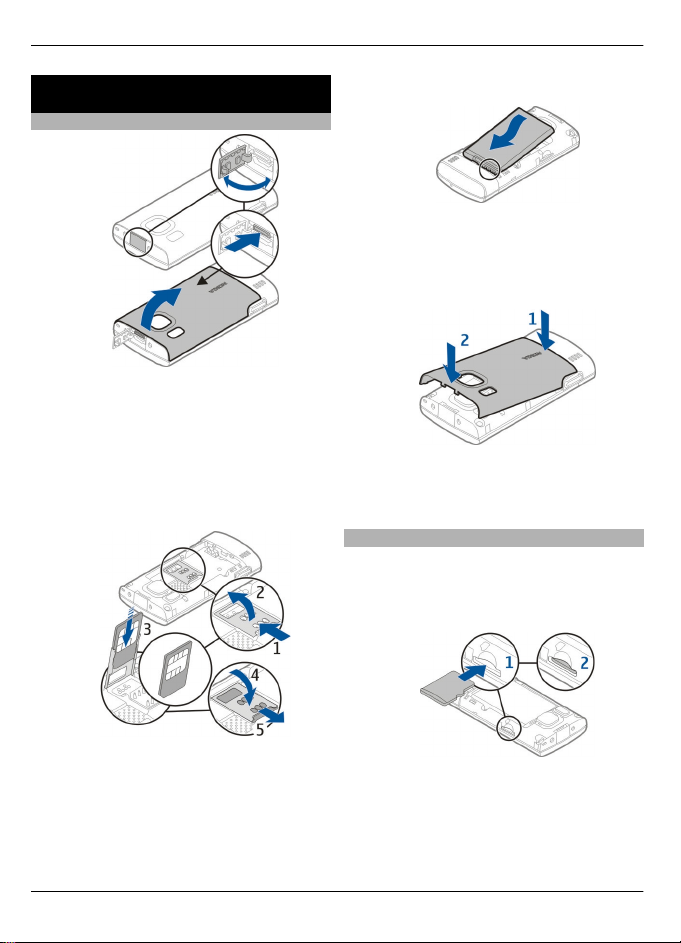
8Komma igång
Komma igång
Sätta i SIM-kortet och batteriet
1 Om du vill ta bort enhetens bakstycke
öppnar du micro-USB-skyddet, tryck
på låsspärren och lyft av bakstycket.
2 Skjut tillbaka SIM-korthållaren för att
låsa upp den (1), lyft SIM-korthållaren
(2) och skjut in SIM-kortet i SIMkorthållaren (3).
4 Sätt i batteriet.
5 Du sätter tillbaka bakluckan genom
att först rikta in de nedre hakarna mot
sina hål (1) och sedan trycka på luckan
tills den låses på plats (2).
Stäng alltid av enheten och ta bort
laddaren innan du tar bort batteriet.
Sätta i ett minneskort
Ett minneskort kan medfölja enheten och
redan vara isatt.
1 Ta bort den bakre kåpan på enheten.
Se till att kortets kontaktyta är vänt
nedåt på enheten och att det avfasade
hörnet är riktat nedåt i SIMkorthållaren.
3 Sänk SIM-korthållaren (4) och skjut
den framåt för att låsa den (5).
2 Placera kortet i hållaren med
kontaktområdet vänt nedåt (1) och
tryck försiktigt in kortet så att det
hamnar på plats (2).
3 Sätt tillbaka telefonens bakstycke.
© 2009 Nokia. Alla rättigheter förbehållna.8
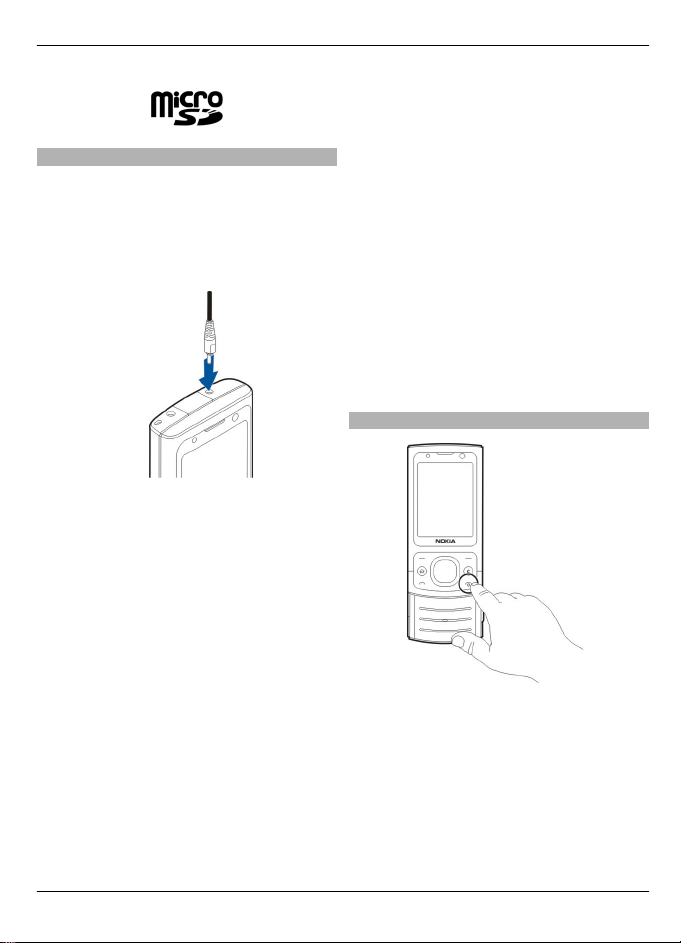
Ladda batteriet
Batteriet har delvis laddats på fabriken.
Om enheten visar att batterinivån är låg
gör du något av följande:
1 Anslut laddaren i ett vägguttag.
2 Anslut laddaren till enheten.
3 När batteriet är fulladdat kopplar du
bort laddaren från enheten och sedan
från vägguttaget.
Du behöver inte ladda batteriet i en viss
tid, och du kan använda enheten när
batteriet laddas. Om batteriet är helt
urladdat kan det ta flera minuter innan
laddningsindikatorn visas på displayen
eller innan det går att ringa.
Tips! Om du har gamla kompatibla Nokialaddare kan du använda dem med din
enhet genom att koppla en CA-44laddningsadapter till den gamla laddaren.
Adaptern finns som separat tillbehör.
USB-laddning
Du kan ladda via USB när du inte har
tillgång till ett vägguttag. Det tar längre
tid att ladda enheten med USB-
Komma igång 9
datakabeln. USB-laddningsprestanda
varierar betydligt. I vissa fall kan det ta
lång tid för laddningen att starta och för
att enheten ska börja fungera.
När du använder USB-laddning kan du
överföra data med USB-datakabeln
samtidigt som enheten laddas.
1 Anslut en kompatibel USB-enhet till
enheten med en kompatibel USBdatakabel.
Beroende på vilken typ av enhet som
används vid laddningen så kan det ta
en stund innan laddning påbörjas.
2 Om enheten är påslagen kan du välja
USB-lägesalternativen på enhetens
display.
Slå på och stänga av enheten
Du slår på och stänger av enheten genom
att hålla strömbrytaren nedtryckt. Tryck
snabbt på strömbrytaren för att avsluta
ett samtal eller stänga ett program.
Om du uppmanas att ange en PIN-kod
anger du den och väljer sedan OK.
© 2009 Nokia. Alla rättigheter förbehållna. 9
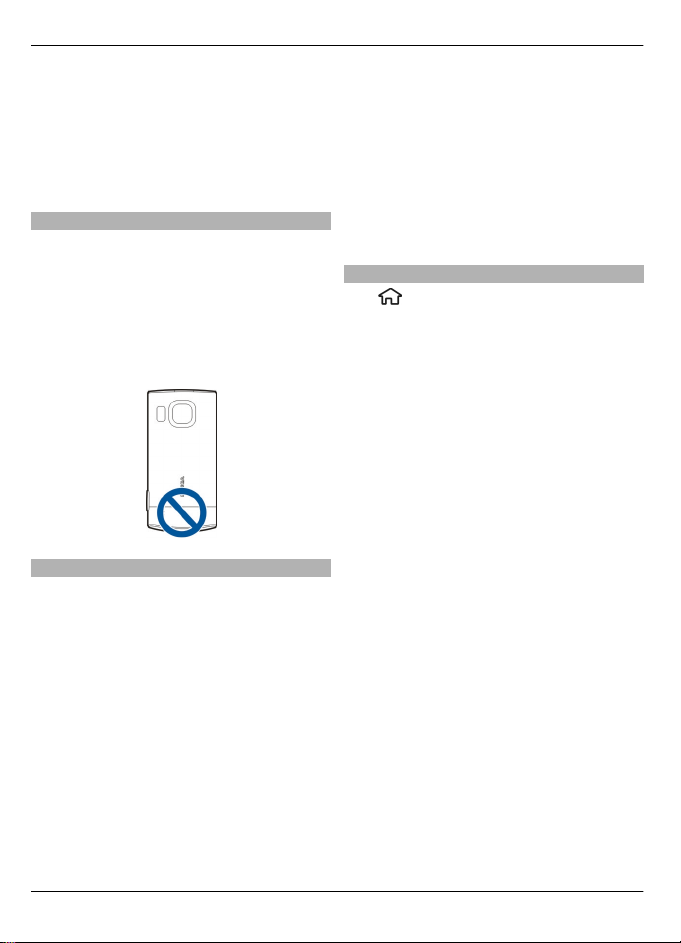
10 Komma igång
Om du uppmanas att ange en låskod
anger du den och väljer sedan OK.
Grundinställningen för låskoden är 12345.
Om du vill ange rätt tidszon, tid och datum
väljer du det land du befinner dig i och
anger sedan lokal tid och datum.
Antennplatser
Enheten kan ha inbyggda och externa
antenner. Undvik onödig kroppskontakt
med antennområdet när antennen sänder
eller tar emot. Kontakt med antenner
påverkar kommunikationens kvalitet, kan
medföra att enheten använder mer energi
vid användning och kan leda till att
batterilivslängden försämras.
Konfigurationsinställningar
Innan du kan använda MMS, e-post,
synkronisering, direktuppspelning och
webbläsaren måste enheten ha rätt
konfigurationsinställningar. Enheten kan
kanske konfigurera inställningarna för
webbläsare, MMS, kopplingspunkt och
direktuppspelning automatiskt utifrån
det SIM-kort som används. Om den inte
kan det så kan du konfigurera
inställningarna med hjälp av programmet
Inställningsguiden. Du kan få
inställningarna som ett
konfigurationsmeddelande som du kan
spara på enheten. Mer information om
tillgänglighet får du om du kontaktar
tjänstleverantören eller närmaste
auktoriserade Nokia-återförsäljare.
Om du får ett konfigurationsmeddelande
och inställningarna inte sparas och
aktiveras automatiskt, visas 1 nytt
meddelande. Du sparar inställningarna
genom att välja Visa > Val > Spara. Du
måste kanske ange en PIN-kod som du fått
från tjänstleverantören.
Inställningsguiden
Välj
> Inställningar > Inst.guiden.
Använd Inställningsguiden när du ska
ange inställningar för e-post och
anslutningar. Tillgängligheten för olika
alternativ i Inställningsguiden beror på
enhetens funktioner, SIM-kortet,
tjänstleverantören och data i databasen
för Inställningsguiden.
Om du vill starta Inställningsguiden väljer
du Starta.
Om du vill få bästa möjliga resultat när du
använder Inställningsguiden ska SIMkortet sitta i enheten. Om SIM-kortet inte
sitter i enheten följer du anvisningarna på
displayen.
Välj bland följande:
Operatör — Definiera operatörsspecifika
inställningar som till exempel
inställningar för MMS, Internet, WAP och
direktuppspelning.
E-postinstall. — Konfigurera ett POP-,
IMAP- eller Mail for Exchange-konto.
Inställningarna som är tillgängliga för
redigering kan variera.
© 2009 Nokia. Alla rättigheter förbehållna.10
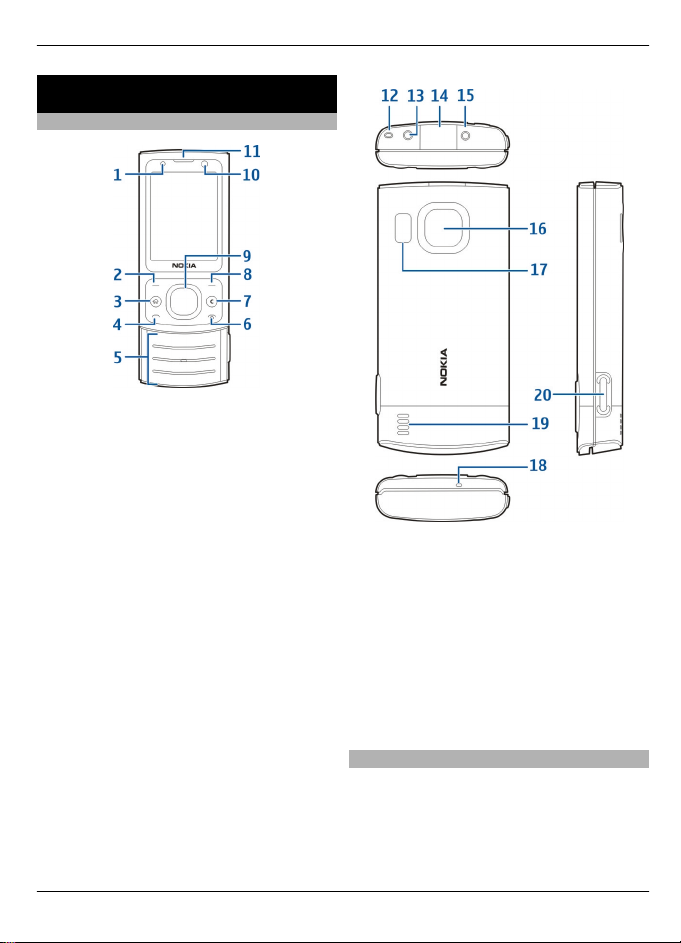
Enheten
Knappar och delar
1 Ljussensor
2 Vänster valknapp
3 Hemknapp
4 Samtalsknapp
5 Sifferknappar
6 Slutknapp/strömbrytare
7 Raderingsknapp C
8 Höger valknapp
9 Navi™-knapp (bläddringsknapp)
10 Sekundär kamera
11 Hörlur
Enheten 11
12 Hål för handledsrem
13 Nokia AV-kontakt (2.5 mm)
14 Micro-USB-kontakt
15 Laddningskontakt
16 Huvudkamera
17 Kamerablixt
18 Mikrofon
19 Högtalare
20 Avtryckare
Enhetens yta är fri från nickel.
Startskärm
När du har slagit på enheten och den har
anslutit till ett nät visas startskärmen och
enheten kan användas.
© 2009 Nokia. Alla rättigheter förbehållna. 11
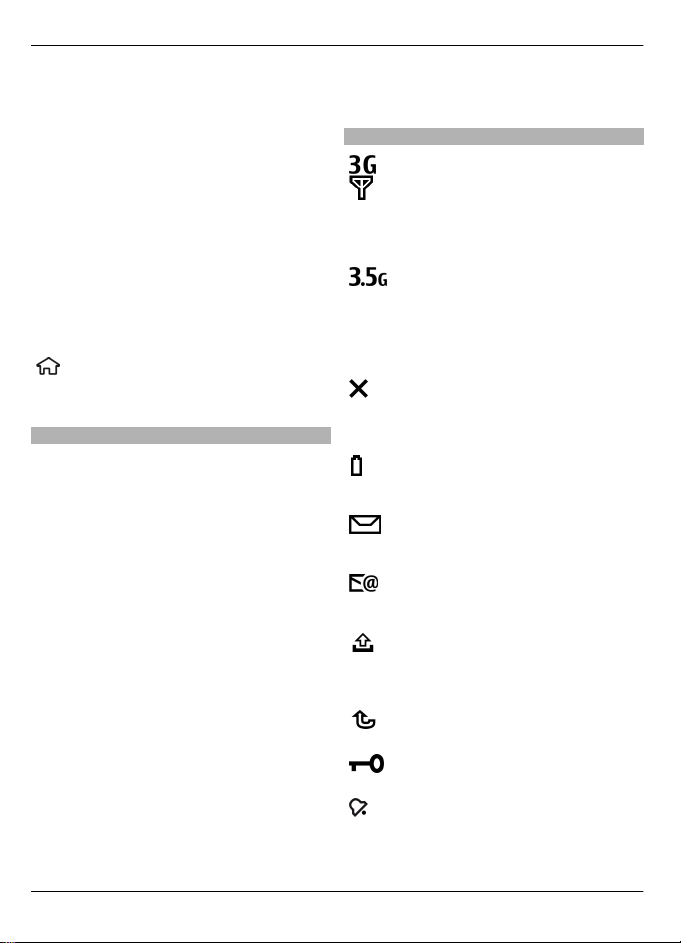
12 Enheten
Tryck på samtalsknappen om du vill visa
en lista över de senast uppringda numren.
Om du vill använda röstkommandon eller
röstuppringning håller du ned höger
väljarknapp.
Om du vill byta profil trycker du snabbt på
strömbrytaren och väljer en profil.
Du startar en Internetanslutning genom
att trycka på och hålla ned 0.
Tryck och håll ned * för att aktivera eller
inaktivera Bluetooth-anslutningen.
Om du vill ändra startskärmen väljer du
> Inställningar > Inställningar och
Allmänt > Anpassa > Vänteläge och
från tillgängliga alternativ:
Offlineprofil
För att snabbt aktivera offlineprofilen
trycker du kort på strömbrytaren och
väljer Offline.
Om du inte längre vill använda
offlineprofilen trycker du kort på
strömbrytaren och väljer en profil.
När offlineprofilen är aktiv är alla
anslutningar som använder
radiofrekvenser stängda. Du kan dock
använda enheten utan SIM-kortet och
lyssna på musik eller radio. Kom ihåg att
stänga av enheten på platser där
användning av trådlösa telefoner är
förbjuden.
Viktigt! I profilen Offline går det inte att
ringa (eller ta emot) några samtal, eller att
använda andra funktioner som behöver
mobilnätsignal. Det kan ändå vara möjligt
att ringa det nödnummer som finns
inprogrammerat i enheten. Om du vill
ringa samtal måste du först aktivera
telefonfunktionen genom att byta profil.
Om enheten är låst, anger du låskoden.
Displayindikatorer
Enheten används i ett UMTS- eller
GSM-nät (nättjänst). Stapeln
bredvid ikonen visar nätets
signalstyrka där du befinner dig. Ju
högre stapel, desto starkare signal.
Höghastighetsanslutning vid
nedladdning (HSDPA) /
höghastighetsanslutning vid
överföring (HSUPA) (nättjänst) i
UMTS-nätet är aktiverat.
Enheten använder profilen Offline
och är inte ansluten till ett
mobilnät.
Batteriets laddningsnivå. Ju högre
stapel, desto högre batterinivå.
Det finns olästa meddelanden i
mappen Inkorg i Meddelanden.
Du har fått ny e-post på fjärr-epostkontot.
Det finns meddelanden som väntar
på att skickas i mappen Utkorg i
Meddelanden.
Du har missade samtal.
Enhetens knappar är låsta.
Ett alarm är aktiverat.
© 2009 Nokia. Alla rättigheter förbehållna.12
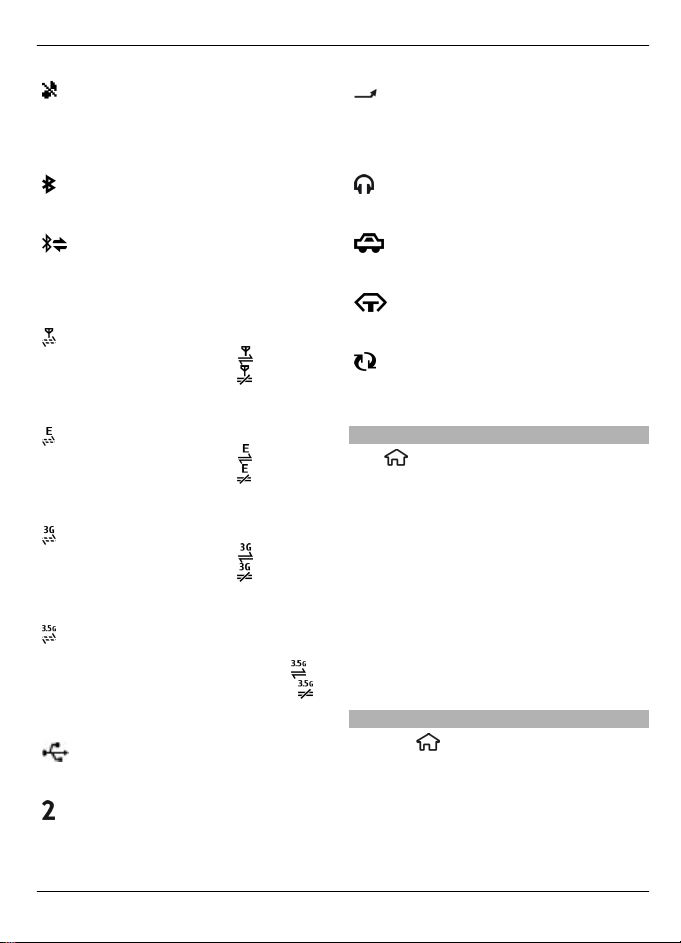
Enheten 13
Du har aktiverat profilen Ljudlös och
enheten ringer inte om det kommer
inkommande samtal eller
meddelanden.
Bluetooth-anslutning har
aktiverats.
En Bluetooth-anslutning har
upprättats. Om indikatorn blinkar
innebär det att enheten försöker
ansluta till en annan enhet.
En GPRS-datapaketanslutning är
tillgänglig (nättjänst).
anslutningen är aktiv.
visar att
visar att
anslutningen är parkerad.
En EGPRS-datapaketanslutning är
tillgänglig (nättjänst).
anslutningen är aktiv.
visar att
visar att
anslutningen är parkerad.
En UMTS-datapaketanslutning är
tillgänglig (nättjänst).
anslutningen är aktiv.
visar att
visar att
anslutningen är parkerad.
HSDPA/HSUPA stöds och är
tillgängliga (nättjänst). Ikonen kan
variera mellan olika regioner.
visar att anslutningen är aktiv.
visar att anslutningen är parkerad.
Enheten är ansluten till en dator
med en USB-datakabel.
Den andra telefonlinjen används
(nättjänst).
Alla samtal vidarebefordras till ett
annat nummer. Om du har två
telefonlinjer anges den aktiva linjen
med en siffra.
Ett headset eller en hörslinga är
ansluten till enheten.
En bilsats med handsfree är
ansluten till enheten.
En texttelefon är ansluten till
enheten.
Enheten synkroniseras.
Andra indikatorer kan också visas.
Energibesparing
Välj
> Inställningar >
Inställningar.
Om du vill definiera inställningar för
skärmsläckare väljer du Allmänna >
Anpassa > Display och väljer bland
följande:
Energisparf., time-out — Ange hur
länge enheten ska vara inaktiv innan
skärmsläckaren aktiveras.
Time-out för belysning — Ange hur
länge enheten ska vara inaktiv innan
skärmen tonas ned.
Meny
Tryck på
.
På menyn får du tillgång till alla
funktioner i enheten.
Om du vill öppna ett program eller en
mapp markerar du objektet.
© 2009 Nokia. Alla rättigheter förbehållna. 13

14 Enheten
Om du ändrar ordning för funktionerna på
menyn kan ordningen skilja sig från den
standardordning som beskrivs i den här
användarhandboken.
Om du vill ändra hur menyn visas väljer du
Val > Byt menyvy.
Om du vill stänga ett program eller en
mapp väljer du Val > Avsluta.
Om du vill visa och växla mellan öppna
program håller du ned hemknappen och
väljer ett program.
Om du kör program i bakgrunden
förbrukas mer energi och batteriets
livslängd förkortas.
Volymkontroll
Om du vill ändra volymen medan du
lyssnar på en ljudfil bläddrar du uppåt
eller nedåt.
Om du vill ändra volymen under ett samtal
bläddrar du åt vänster eller höger.
Om du vill aktivera eller inaktivera
högtalaren under ett samtal väljer du
Högtalare eller Telefon.
Varning!
Kontinuerlig exponering av ljud på hög
volym kan skada hörseln. Lyssna på musik
på måttlig ljudnivå och håll inte enheten
nära örat när högtalaren används.
Knapplås
Om du vill låsa upp knappsatsen öppnar
du luckan eller väljer Lås upp och sedan
välj snabbt OK.
> Inställningar >
Välj
Inställningar och Allmänt.
Om du vill att knappsatsen ska låsas när
du stänger luckan väljer du
Luckhändelse > Knapplås.
Om du vill att enheten automatiskt låser
knappsatsen efter en viss tid, väljer du
Säkerhet > Telefon & SIM-kort >
Autolåsperiod f. knapps. >
Användardefinierad och önskad tid.
När enheten eller knappsatsen är låst kan
det ändå vara möjligt att ringa det
officiella nödnummer som finns
inprogrammerat i enheten.
Koder
Välj
> Inställningar >
Inställningar.
Om du vill ange hur enheten använder
koder och säkerhetsinställningar väljer du
Allmänt > Säkerhet > Telefon & SIM-
kort och något av följande:
• PIN-koden (UPIN), som medföljer SIMkortet (USIM), skyddar kortet från
obehöriga användare.
• PIN2-koden (UPIN2), som följer med
en del SIM-kort (USIM), behövs för att
vissa tjänster ska kunna användas.
• PUK- (UPUK-) och PUK2- koder (UPUK2koder) kan följa med SIM-kortet
(USIM-kortet). Om du anger PINkoden felaktigt tre gånger i följd
ombeds du ange PUK-koden.
Kontakta tjänstleverantören om
koderna inte medföljer.
• Säkerhetskoden hjälper dig att
skydda telefonen mot obehörig
användning. Du kan skapa och ändra
koden och ställa in telefonen så att
den begär koden. Ge inte koden till
någon annan. Förvara den på ett
säkert ställe, inte tillsammans med
telefonen. Om du glömmer koden och
© 2009 Nokia. Alla rättigheter förbehållna.14
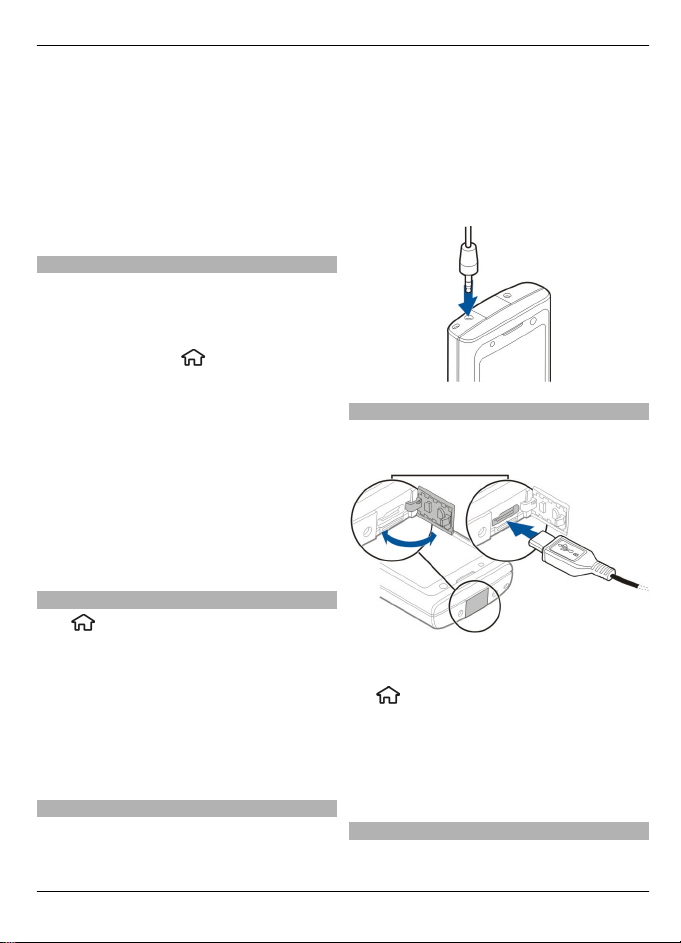
Enheten 15
telefonen är låst måste telefonen
lämnas in för återställning och
ytterligare avgifter kan tillkomma.
Kontakta tjänstleverantören för mer
information.
• Spärrlösenordet måste anges när du
använder tjänsten samtalsspärr för
att begränsa samtalen till och från din
telefon (nättjänst).
Fjärrlås
Du kan låsa enheten från en annan enhet
med hjälp av ett SMS. Om du vill aktivera
enheten så att den kan fjärrlåsas, och
ange vilket låsmeddelande som ska
användas, väljer du
>
Inställningar > Inställningar >
Allmänt > Säkerhet och Telefon & SIM-
kort > Fjärrlås telefon. När du har
angett meddelandet väljer du OK.
Meddelandet kan innehålla upp till 20
tecken.
Om du vill låsa enheten skickar du
låsmeddelandet som ett SMS till ditt
mobiltelefonnummer. När du sedan vill
låsa upp enheten väljer du Lås upp och
anger låskoden.
Installerat
> Program > Installerat.
Välj
I den här mappen finns ytterligare
program och nedladdningsprogram.
Viktigt! Installera och använd bara
programvara från tillförlitliga källor, t.ex.
program som är märkta Symbian Signed
eller har godkänts i Java Verified™testning.
Ansluta ett kompatibelt headset
Anslut inte produkter som skapar en
utsignal eftersom det kan skada enheten.
Anslut inte någon spänningskälla till
Nokia AV-kontakten.
Om du ansluter en extern enhet eller ett
headset som inte har godkänts av Nokia
för användning med denna enhet via
Nokia AV-kontakten ska du vara försiktig
med volymnivåerna.
Ansluta en USB-datakabel
Anslut en kompatibel USB-datakabel till
USB-kontakten.
Om du vill välja standardanslutningsläge
för USB, eller ändra det aktiva läget, väljer
> Inställningar och Anslutb. >
du
USB > USB-anslutningsläge och välj
önskat läge.
Om du vill välja att standardläget
aktiveras automatiskt väljer du Fråga vid
anslutn..
Handledsrem
Trä i handledsremmen och dra åt den.
© 2009 Nokia. Alla rättigheter förbehållna. 15
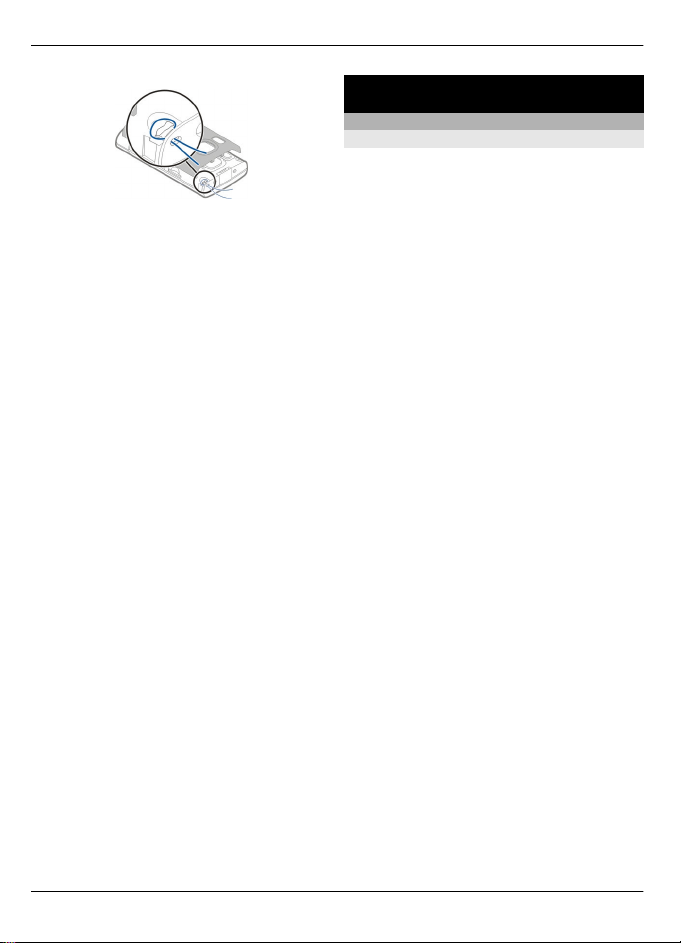
16 Samtalsfunktioner
Samtalsfunktioner
Röstsamtal
Ringa ett samtal
När du vill ringa ett samtal anger du
telefonnumret inklusive riktnummer och
trycker på knappen Ring.
Tips! För utlandssamtal lägger du till
utlandsprefixet + och slår landsnummer,
riktnummer (uteslut eventuellt inledande
nolla) och telefonnummer.
Om du vill avsluta samtalet eller avbryta
uppringningsförsöket trycker du på
knappen Avsluta.
Om du vill ringa ett samtal med de sparade
kontakterna öppnar du Kontakter. Skriv in
de första bokstäverna i namnet, bläddra
till namnet och tryck på knappen Ring.
Om du vill ringa ett samtal med hjälp av
samtalslistan trycker du på knappen Ring
för att se upp till 20 nummer som du
senast har ringt eller försökt att ringa.
Bläddra till önskat nummer eller namn
och tryck på knappen Ring.
Om du vill ändra volymen under ett
pågående samtal bläddrar du åt höger
eller vänster.
Om du vill växla från ett röstsamtal till ett
videosamtal ringer du Val > Växla till
videosamtal. Röstsamtalet avslutas och
ett videosamtal rings till samma
mottagare.
© 2009 Nokia. Alla rättigheter förbehållna.16
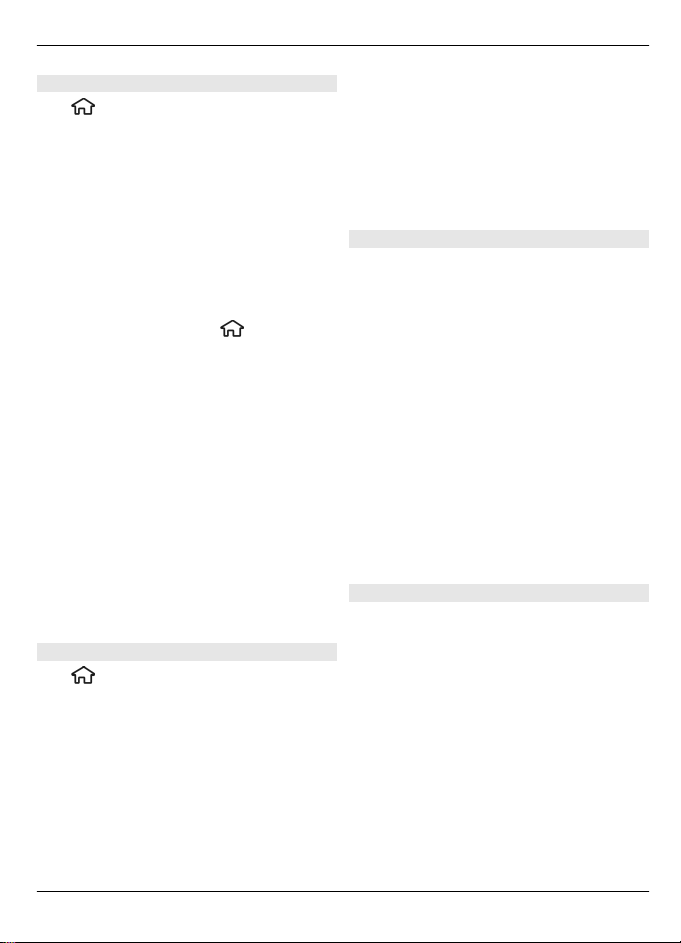
Samtalsfunktioner 17
Snabbuppringning
> Inställningar >
Välj
Inställningar och Telefon > Samtal >
Snabbuppringning.
Snabbuppringning innebär att du kan
ringa ett samtal genom att hålla ned en
sifferknapp på startskärmen.
Du aktiverar snabbuppringning genom att
välja På.
Om du vill tilldela en sifferknapp till ett
telefonnummer väljer du
>
Inställningar > Snabbupp..
Bläddra till sifferknappen (2 - 9) på
displayen och välj Val > Tilldela.
Välj önskat nummer i kontaktlistan.
Om du vill ta bort det telefonnummer som
är tilldelat till en sifferknapp bläddrar du
till snabbuppringningsknappen och väljer
Val > Ta bort.
Om du vill ändra det telefonnummer som
är tilldelat till en sifferknapp bläddrar du
till snabbuppringningsknappen och väljer
Val > Ändra.
Röstbrevlåda
> Inställningar > Smt.br.låda.
Välj
När du öppnar programmet Röstbrevlåda
för första gången får du ange
telefonnumret till röstbrevlådan.
När du vill ringa upp din röstbrevlåda
bläddrar du till Röstbrevlåda och väljer
Val > Ring röstbrevlåda.
trycker på 1 och sedan på
samtalsknappen. Välj den brevlåda du vill
ringa upp.
Om du vill ändra numret till brevlådan
markerar du brevlådan och väljer Val >
Ändra nummer.
Röststyrd uppringning
Ring ett samtal genom att säga det namn
som har sparats i kontaktlistan.
Obs: Det kan vara svårt att använda
röstmärken i exempelvis bullriga miljöer
eller i en nödsituation. Därför bör du
aldrig lita enbart till röstuppringning.
1 I startskärmsläget håller du ned höger
väljarknapp. En kort ton hörs och Tala
nu visas.
2 Säg namnet på den kontakt du vill
ringa upp. Om röstigenkänningen
fungerar visas en lista med föreslagna
träffar. Röstkommandot för den
första träffen i listan spelas upp. Om
det inte är rätt kommando bläddrar
du till en annan post.
Ringa ett konferenssamtal
1 Om du vill ringa konferenssamtal
anger du telefonnumret till en
deltagare och trycker på knappen
Ring.
2 När deltagaren svarar väljer du Val >
Nytt samtal.
3 När du har ringt upp alla deltagare
väljer du Val > Konferens för att
koppla ihop alla samtalen till ett
konferenssamtal.
Om du vill ringa upp brevlådan när du är
på startskärmen håller du ned 1 eller
© 2009 Nokia. Alla rättigheter förbehållna. 17
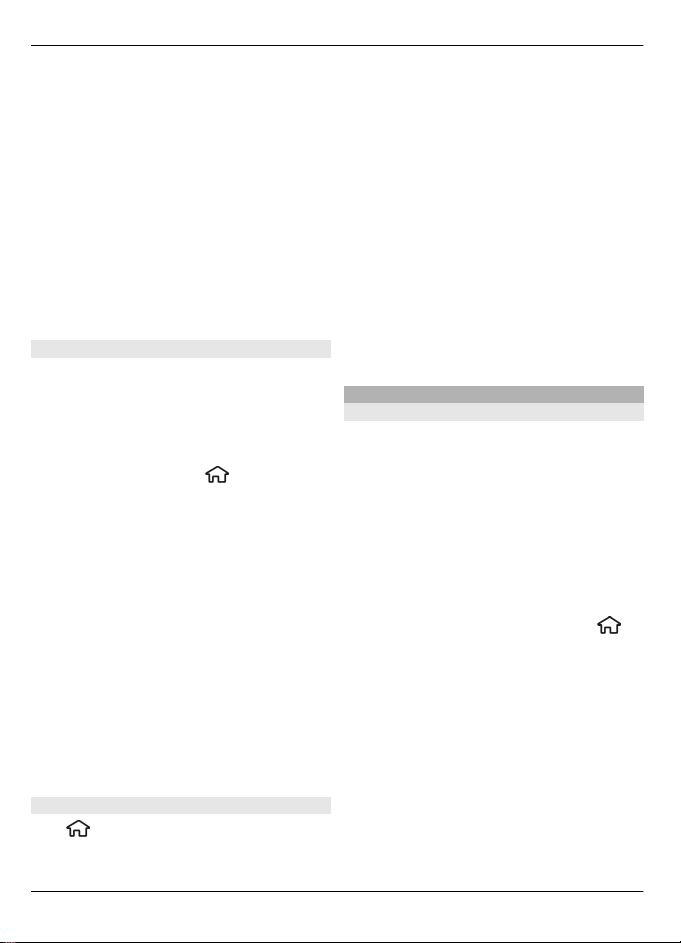
18 Samtalsfunktioner
Om du vill stänga av mikrofonen på din
enhet under samtalet väljer du Val >
Mikrofon av.
Om du vill koppla bort en deltagare från
konferenssamtalet bläddrar du till
deltagaren och väljer Val > Konferens >
Koppla från deltagare.
Om du vill prata privat med en deltagare
från konferenssamtalet bläddrar du till
deltagaren och väljer Val > Konferens >
Privat.
Besvara ett samtal
Du besvarar ett samtal genom att trycka
på samtalsknappen eller öppna
skjutluckan.
Om du vill svara på ett samtal när du
öppnar luckan väljer du
>
Inställningar > Inställningar och
Allmänt > Luckhändelse.
Om du vill avvisa samtalet trycker du på
knappen Avsluta.
Om du vill stänga av ringsignalen i stället
för att svara på ett samtal väljer du Ljud
av.
Om du har ett pågående samtal och
funktionen samtal väntar (nättjänst) är
aktiverad kan du svara på ett nytt samtal
med samtalsknappen. Det första samtalet
parkeras. Om du vill avsluta det aktiva
samtalet trycker du på slutknappen.
Samtals- och dataregister
Välj
> Logg.
Om du vill visa de senaste missade,
mottagna och uppringda samtalen väljer
du Samtalslistor.
Tips! Om du vill visa uppringda nummer
när du är på startskärmen trycker du på
samtalsnappen.
Om du vill visa den ungefärliga längden på
inkommande och utgående samtal väljer
du Samtalslängd.
Om du vill visa mängden data som
överförs vid paketdataanslutningar väljer
du Datapaket.
Videosamtal
Ringa ett videosamtal
Om du vill ringa ett videosamtal anger du
telefonnumret eller väljer en mottagare
från kontaktlistan och sedan Val >
Ring > Videosamtal. När videosamtalet
börjar aktiveras kameran på enheten. Om
kameran redan används inaktiveras
videoöverföring. Om mottagaren av
samtalet inte vill skicka video till dig visas
en stillbild i stället. Om du vill definiera
vilken stillbild som ska skickas från
enheten i stället för video väljer du
>
Inställningar > Inställningar och
Telefon > Samtal > Bild vid
videosamtal.
Om du vill inaktivera sändning av ljud,
video eller video och ljud väljer du Val >
Avaktivera > Ljudsändning,
Videosändning eller Ljud- &
videosändn..
© 2009 Nokia. Alla rättigheter förbehållna.18
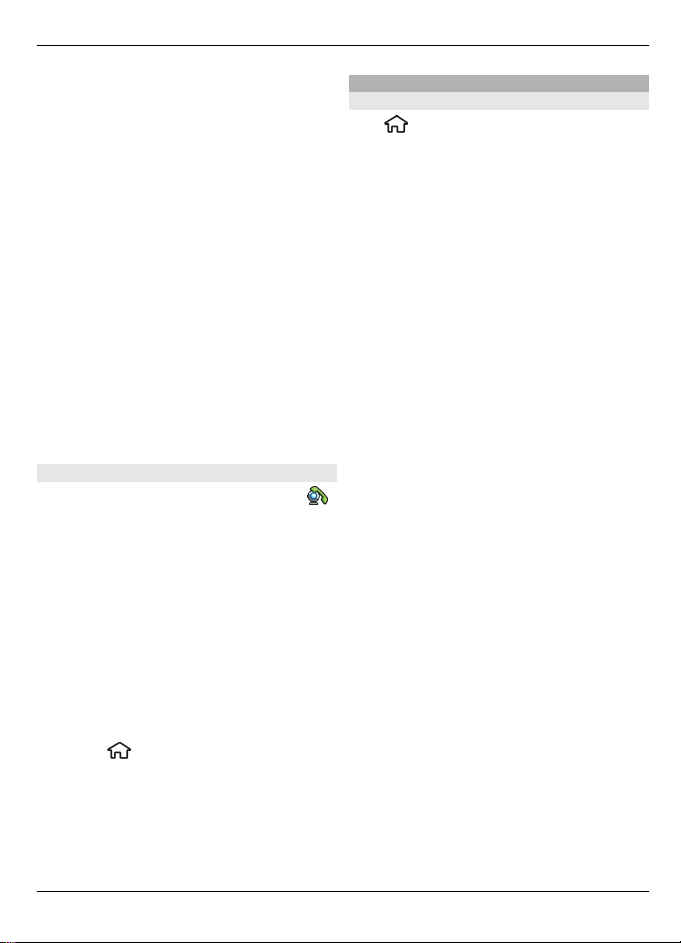
Samtalsfunktioner 19
Om du vill ändra volymen under ett
pågående videosamtal bläddrar du åt
höger eller vänster.
Om du vill aktivera högtalaren väljer du
Val > Aktivera högtalare. Om du vill
stänga av högtalaren och använda
telefonen väljer du Val > Aktivera
telefonen.
Om du vill byta plats på bilder väljer du
Val > Byt plats på bilder.
Om du vill zooma i bilden på displayen
väljer du Val > Zooma och bläddrar uppåt
eller nedåt.
Om du vill avsluta videosamtalet och ringa
ett nytt röstsamtal till samma mottagare
väljer du Val > Växla till röstsamtal.
Svara på eller avvisa videosamtal
När du tar emot ett videosamtal visas
1 Du svarar på videosamtalet med
samtalsknappen.
2 Om du vill börja skicka live-
videobilder, väljer du Ja.
Om du inte aktiverar videosändning hör
du bara uppringarens röst. I stället för att
visa videobilder blir skärmen grå. Om du
vill aktivera videosändning, välj Val >
Aktivera > Videosändning.
Om du vill ersätta den grå skärmen med
en stillbild som du tagit med kameran
väljer du
> Inställningar och
Telefon > Samtal > Bild vid
videosamtal.
Om du inte vill svara på videosamtalet
trycker du på slutknappen.
Samtalsinställningar
Samtalsinställningar
Välj
> Inställningar >
Inställningar och Telefon > Samtal.
Välj bland följande:
Sändning av mitt nr — Visa ditt
telefonnummer till personen du ringer.
Samtal väntar — Ställ in enheten att
meddela dig när du får inkommande
samtal när ett samtal pågår (nättjänst).
Avvisa med meddelande — Skicka ett
SMS när du avvisar ett samtal, som
informerar den som ringer varför du inte
svarade.
Meddelandetext — Skriv ett standardSMS som skickas när du avvisar ett samtal.
Egen video i mott. samtal — Tillåt eller
neka videosändning under ett
videosamtal från enheten.
Bild vid videosamtal — Om ingen video
skickas under ett videosamtal, välj då att
.
visa en stillbild i stället.
Återuppringning — Ställ in enheten på
att göra upp till tio försök att koppla
samtalet efter ett misslyckat
uppringningsförsök. Om du vill stoppa
återuppringningen trycker du på
slutknappen.
Visa samtalslängd — Visa längden på ett
samtal när ett samtal pågår.
Samtalsinfo — Visa längden på ett
samtal efter ett samtal.
Snabbuppringning — Aktivera
snabbuppringning.
Valfri svarsknapp — Aktivera valfri
svarsknapp.
Använd linje — Denna inställning
(nättjänst) visas endast om SIM-kortet
stöder två abonnentnummer, det vill säga
två telefonlinjer. Välj vilken telefonlinje du
© 2009 Nokia. Alla rättigheter förbehållna. 19
